Propojení s účetním systémem Money S3
Návod na propojení eshopu s účetním systémem Money S3. Propojení dat je možné jak z eshopu do Money, tak z Money do Eshopu.
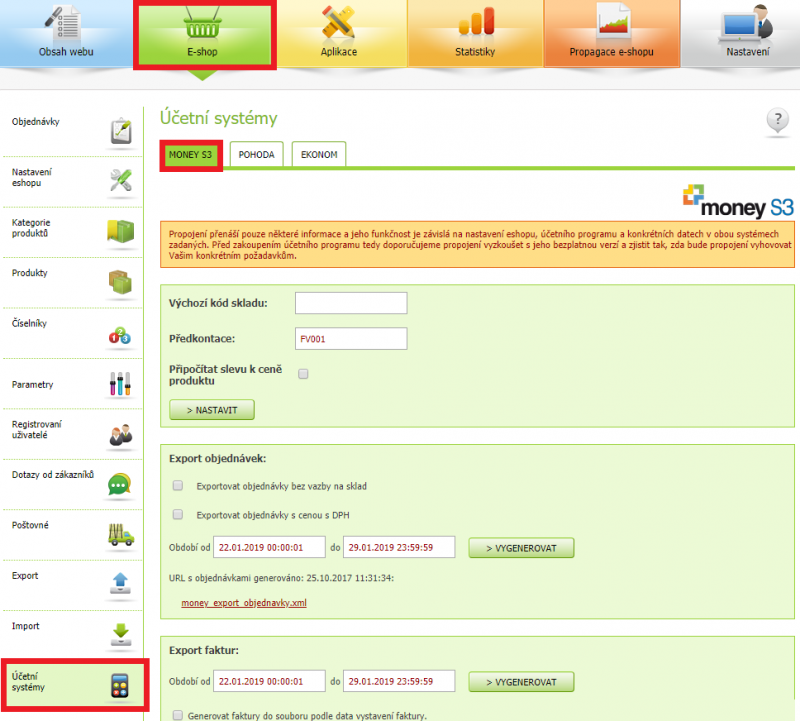
1/ Již využívám Money S3 a data z něj chci nahrát na eshop
Zálohy:
- Eshop je zálohovaný každý den cca v 6:00. O zálohu by bylo možné požádat nás.
- V Money doporučuji před testováním udělat zálohu -> V horní liště Agenda / Vytvoření zálohy / vytvořete zálohu dat v Money.
- Spustit Money
- Nahoře v liště vybrat Sklady / Zásoby na skladě
- Pokud máte přehled rozdělen do 2. částí ( skupiny a položky, tak skupiny zavřete pomocí křížku )
- Pomocí shift a PageDown vybrat všechny položky
- V liště Zásob na skladě vybrat XML přenost / Export do XML
- Jako typ exportu vyberte „_ZAS ( zásoby )„. Mělo by být v roletce k dispozici.
- Pokračovat, vybrat místo uložení a soubor pojmenovat s příponou .xml ( např. tedy polozky.xml ) a dát dokončit.
- Spustit administraci eshopu sekce Eshop – Účetní programy – Money S3.
- V dolní části je možnost „Import produktů“. Vyberte soubor vytvořený v Money.
- ! POZOR ! Pokud chcete vymazat kategorie, produkty, číselníky vlastností a dostupnosti z eshopu, zaškrtněte „Smazat všechny současné produkty, kategorie, číselníky vlastností a dostupnosti.“. Toto udělejte pouze v případě, že chcete všechny produkty spravovat v Money S3. Není ale možnost spravovat číselníky vlastností a dostupnosti.
- Pokud chcete data z Money S3 přidat k datům v eshopu, kolonku „Smazat všechny současné produkty, kategorie, číselníky vlastností a dostupnosti.“ ponechte nezaškrtlou.¨
- Dokončete tlačítkem „Nahrát“
- Nyní se podívejte do sekce Produkty a vymažte položky typu „Poštovné, dopravné“ pokud jste nějaké v Money měli zadány.
2/ Zatím jsem Money S3 nevyužíval a chci do něj nahrát data z eshopu
- Spustit Money
- Nahoře v liště vybrat Agenda / Výběr agendy / Přidat agendu
- Vyplňte údaje o nové agendě ( o firmě ), všechna nastavení jinak ponechte výchozí.
- Po otevření nového okna „Nastavení agendy“ zkontrolujte kolonku Kód agendy (EAN). Pokud v tomto políčku nemáte zadáno nic, zadejte nějaký kód této agendy, např. „agenda1„
- Nyní se přihlašte do administrace eshopu sekce Eshop – Účetní programy – Money S3 a u Exportu produktů vyplňte do kolonky Kód agendy obsah kolonky Kód agendy (EAN) v Money ( tedy např. „agenda1“ )
- V eshopu pak zadejte do kolonky „Výchozí kód skladu“ nějaký vlastní kód. Například „SKLAD1“.
- Nyní nechte vygenerovat export produktů. Oba soubory ( money_export_vyrobky.xml , money_export_sklad.xml ) pak uložte na PC
- V Money S3 pak nahoře v liště vyberte Sklady / Sklady založte sklad s kódem EAN zadaným v eshopu. Tedy např. „SKLAD1“.
- Nyní nahoře v liště vyberte Sklady / Zásoby na skladě
- V liště Zásob na skladě vybrat XML přenos / Import z XML
- Jako typ exportu vyberte „_ZAS ( zásoby )“. Mělo by být v roletce k dispozici.
- Pokračovat, vybrat soubor money_export_vyrobky.xml vygenerovaný eshopem.
- Zaškrtněte možnost „dávkové zpracování“ a dejte dokončit.
- Nyní nahoře v liště vyberte Sklady / Skladové doklady
- V liště skladových dokladů vybrat XML přenos / Import z XML
- Jako typ exportu vyberte „_S ( všechny skladové doklady 1:1 )“. Mělo by být v roletce k dispozici.
- Pokračovat, vybrat soubor money_export_sklad.xml vygenerovaný eshopem.
- Zaškrtněte možnost „dávkové zpracování“ a dejte dokončit.
Další návody
Chci načíst objednávky z eshopu do Money S3
- Po uskutečnění objednávky v eshopu můžete v sekci Účetní programy nechat vygenerovat objednávky. Soubor „money_export_objednavky.xml“ si uložte na PC.
- V programu Money S3 pak v horní liště vyberte Objednávky / Objednávky přijaté
- V horní liště okna Objednávek přijatých pak dejte XML přenosy / Import z XML
- Nastavení typu importu zvolte „_O+P+N ( objednávky, poptávky, nabídky z vlastní provozovny )“
- Pokračujte pomocí tlačítka „Další“
- Zaškrtněte možnost „dávkové zpracování“
- Vyberte vstupní soubor(y) a najděte soubor exportovaný eshopem „money_export_objednavky.xml“ na pc
- Zvolte dokončit.
Chci z Money S3 do eshopu pouze aktualizovat sklad výrobků nebo cenu
- Spustit Money
- Nahoře v liště vybrat Sklady / Zásoby na skladě
- Pokud máte přehled rozdělen do 2. částí ( skupiny a položky, tak skupiny zavřete pomocí křížku )
- Pomocí shift a PageDown vybrat všechny položky
- V liště Zásob na skladě vybrat XML přenos / Export do XML
- Jako typ exportu vyberte „_ZAS ( zásoby )“. Mělo by být v roletce k dispozici.
- Pokračovat, vybrat místo uložení a soubor pojmenovat s příponou .xml ( např. tedy polozky.xml ) a dát dokončit.
- Spustit administraci eshopu sekce Eshop – Účetní programy – Money S3.
- V dolní části je možnost „Import produktů“. Vyberte soubor vytvořený v Money.
- Aktualizace skladu – Zaškrtnout kolonku „Chci z účetního programu načíst pouze stav skladu produktů již existujících v eshopu“.
- Aktualizace ceny – Zaškrtnout kolonku „Chci z účetního programu načíst pouze cenu produktů již existujících v eshopu“.
10. Dokončete tlačítkem „Nahrát“.